ID do evento 504, o servidor DNS não pôde criar a zona
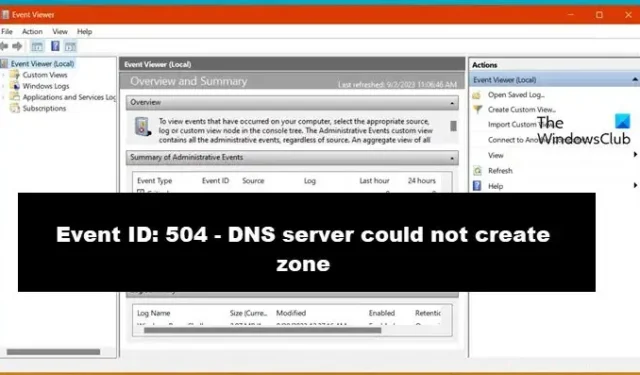
Alguns usuários do Windows relataram que o servidor DNS não conseguiu criar a zona %1 a partir dos dados do registro. Se você abrir o Visualizador de Eventos, poderá ver Event ID 504 – DNS server could not create zone . Neste post, discutiremos esse problema e veremos como ele pode ser resolvido.
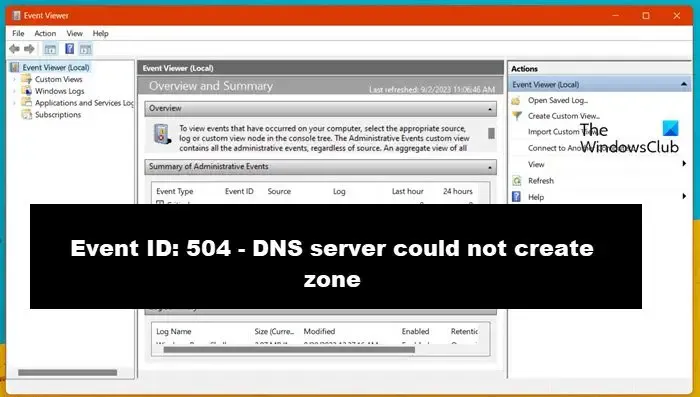
O que é uma zona de servidor DNS?
Uma zona de servidor DNS é um espaço especial para o namespace Domain Name Space. Esta área é gerenciada por um ou mais servidores específicos e ajuda a manter o controle de informações sobre nomes e seus endereços, ou seja, registros DNS de um domínio específico ou conjunto de domínios. Existem vários tipos de zonas com características distintas, começando com a zona primária, zona secundária, zona stub, zona de pesquisa direta e muito mais.
Correção do ID do evento 504, o servidor DNS não pôde criar a zona
Se o servidor DNS não conseguir criar uma nova zona DNS e você vir o Event ID 504 no Visualizador de eventos do seu computador Windows, execute as soluções mencionadas abaixo:
- Recrie a zona
- Verifique as configurações de DNS
- Certifique-se de que o computador cliente DNS possa resolver nomes
Vamos começar com a primeira solução.
1] Recrie a zona
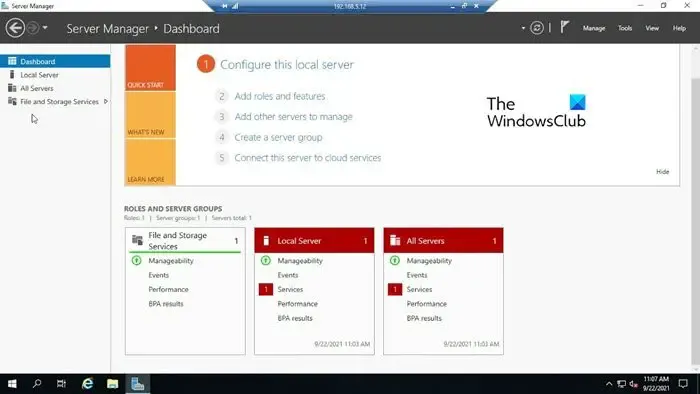
Freqüentemente, as informações da zona armazenadas no valor do registro são corrompidas ou faltam alguns componentes. Isto pode afetar o servidor DNS e sua capacidade de criar zonas DNS. Portanto, recomendamos excluir os corrompidos e substituí-los por outros funcionais. Vamos primeiro ver como criar uma zona usando o Server Manager .
- Abra o Gerenciador do Servidor clicando em Iniciar > Ferramentas Administrativas > Gerenciador do Servidor no servidor DNS.
- Vá para a árvore do console, clique duas vezes em Funções e depois em Servidor DNS.
- Agora, clique duas vezes em DNS. Expanda o servidor DNS, bem como a pasta nele contida.
- Clique com o botão direito na zona e clique no botão Excluir . Da mesma forma, clique com o botão direito na pasta e desta vez selecione a opção Nova Zona.
Siga todas as instruções mencionadas na tela para recriar a zona. Se você não conseguir excluir a zona usando este método, faça o mesmo usando o Editor do Registro .
É necessário fazer alterações com cuidado na entrada do Registro, pois qualquer pequeno contratempo pode ter um impacto maior no sistema. Portanto, siga este processo com o máximo cuidado ao fazê-lo e não se esqueça de criar um backup do registro .
- Vá para o servidor DNS, clique em Iniciar e vá para Iniciar pesquisa.
- Lá, digite Regedit, pressione o botão Enter e navegue até a árvore do console.
- Lá, expanda a seguinte chave:
HKEY_LOCAL_MACHINE\SOFTWARE\Microsoft\Windows NT\CurrentVersion\DNS Server\Zones - Agora, clique com o botão direito na chave da zona e selecione a opção Excluir.
Feito isso, verifique se o problema persiste.
2] Verifique as configurações de DNS
Nesta solução, garantiremos que as definições de configuração do DNS não sejam a razão desse erro. Vários casos são registrados em que a configuração inadequada faz com que os servidores DNS funcionem incorretamente. Para verificar a configuração do DNS, siga as soluções prescritas abaixo:
- Inicie o Gerenciador do Servidor clicando em Iniciar, em Ferramentas Administrativas e, por último, em Gerenciador do Servidor no servidor DNS.
- Na árvore do console, clique duas vezes em Funções > Servidor DNS > DNS.
- Clique com o botão direito no servidor DNS, selecione Propriedades e verifique as configurações em cada guia para garantir que tenham todos os valores pretendidos.
- Uma vez feito isso, expanda o servidor DNS e, em seguida, a pasta Zona e selecione Propriedades.
- Novamente, verifique todos os valores e configurações em todas as guias.
Repita o processo para cada zona e veja.
3] Certifique-se de que o computador cliente DNS seja capaz de resolver nomes
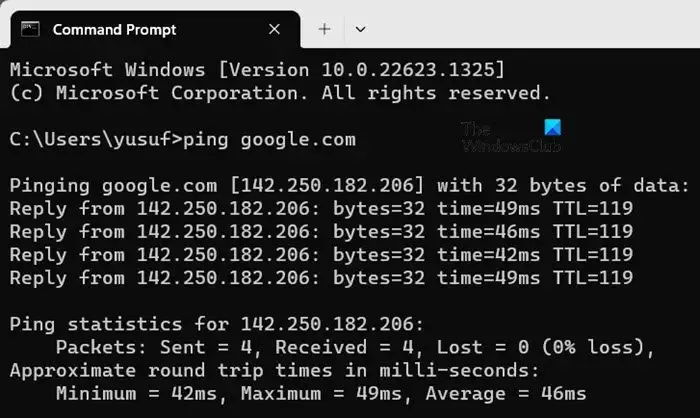
Nesta solução, vamos garantir que o computador do cliente seja capaz de resolver nomes, ou seja, pode resolver nomes de domínio para endereços IP. Caso contrário, isso não só leva a problemas como o DNS não ser capaz de criar uma nova zona, mas também a outros problemas subjacentes, como configurações de DNS mal configuradas, problemas de conexão de rede e assim por diante.
Veja como garantir que o computador cliente DNS possa resolver nomes:
- Clique em Win + R para abrir a caixa de diálogo Executar, digite cmd e clique no botão OK no computador cliente DNS.
- Agora digite ping hostname (por exemplo, ping www.google.com) e pressione o botão Enter.
- Se o cliente conseguir resolver o ping, você verá a seguinte mensagem:
Pinging hostname [ip_adress] - Caso contrário, a seguinte mensagem aparecerá na tela:
Ping request could not find the hostname
Se o cliente não conseguir resolver nomes, certifique-se de que a Internet, o firewall, o software de segurança e o cache corrompido não sejam a razão por trás dessa complicação. Depois de verificado, tente resolver nomes no computador cliente DNS.
Quantas zonas podemos criar no DNS?
A resposta simples a esta pergunta é que não existe um limite estrito para o número de zonas DNS. No entanto, é necessário considerar vários fatores dos quais isso depende. Isso inclui o software atual do servidor DNS, os recursos disponíveis no servidor e os requisitos específicos do ambiente de rede. Sabe-se que servidores DNS comerciais e soluções de nível empresarial acumulam mais zonas do que implementações mais simples.



Deixe um comentário